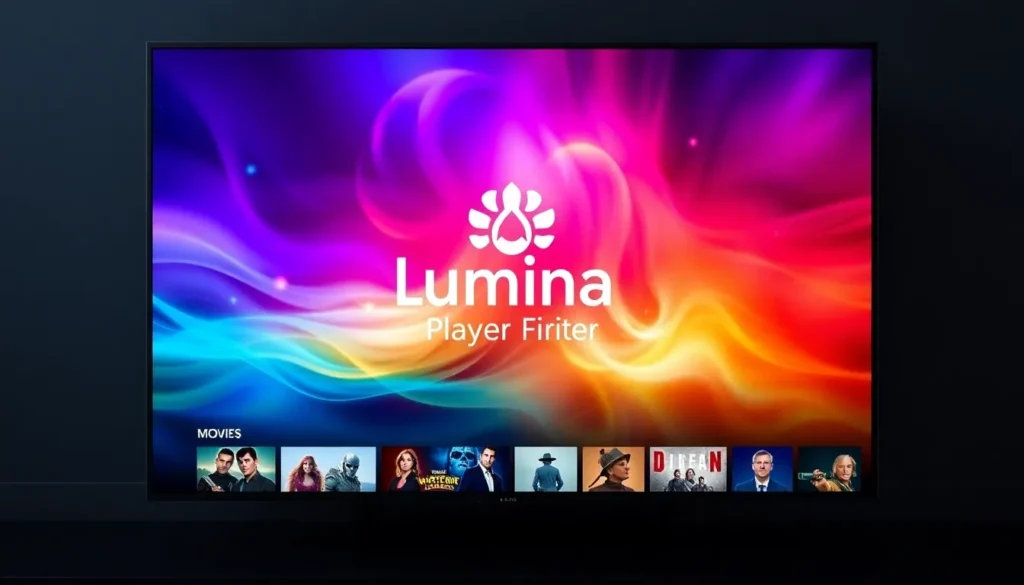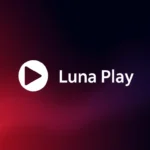Lumina Player: Um Excelente Reprodutor de Vídeo para Sua Smart TV
Se você busca uma solução robusta para acessar conteúdos em sua Smart TV, este artigo apresentará um dos melhores aplicativos disponíveis no mercado. Estamos falando do Lumina Player, um reprodutor de vídeo versátil compatível com diversas plataformas como Smart TVs Samsung, LG, Android TV, Hu TV e até mesmo dispositivos Roku Express.
O Lumina Player permite que você acesse uma vasta gama de conteúdos — incluindo canais de TV, filmes, séries, animes e novelas — simplesmente adicionando uma lista de transmissão (Stream) ao aplicativo. Tudo isso com a promessa de ótima qualidade de imagem. A seguir, detalharemos o passo a passo para instalação e configuração.
Como Baixar e Instalar o Lumina Player
O processo de instalação varia ligeiramente dependendo do sistema operacional da sua TV:
Para Smart TVs Samsung e LG
- Acesse a loja de aplicativos da sua TV (a loja de conteúdos).
- Utilize a função de pesquisa e digite Lumina Play.
- Encontrou? Selecione, baixe e instale o aplicativo.
Para Android TV
- Entre na loja de aplicativos do sistema, a Google Play Store.
- Pesquise por Lumina Player.
- Faça o download e a instalação.
Para Roku TV e Roku Express
- Na tela inicial, navegue com o cursor até a opção Pesquisar.
- Arraste para o lado e digite Lumina Player no campo de busca.
- Após encontrar o aplicativo, selecione-o para baixar e instalar.
Licença do Aplicativo vs. Playlist de Canais
É fundamental entender que o aplicativo e a lista de canais (playlist) são duas coisas distintas:
- O Aplicativo: Ao ser instalado, o Lumina Player fica em um modo de demonstração experimental de 7 dias. Após esse período, ele é bloqueado. Para continuar utilizando o app, você precisa adquirir uma licença, que pode ser anual ou vitalícia. Essa aquisição pode ser feita diretamente no website do Lumina Play ou através do nosso contato via WhatsApp.
- A Playlist (Arquivo M3U): Esta é a lista de canais, filmes e séries que o aplicativo irá reproduzir. Se você já possui uma, basta obter o link M3U com seu fornecedor para configurar no aplicativo. Caso ainda não tenha, oferecemos um teste de 3 a 4 horas da nossa playlist para que você possa usá-la no app.
Configurando a Playlist no Lumina Player
Após a instalação, o aplicativo estará vazio. Existem algumas formas de configurar a sua playlist:
- Solicitação de Teste (Para Novos Usuários): Se esta é sua primeira vez usando o aplicativo e você não tem uma playlist, você pode tirar uma foto da tela inicial do app e enviar para nós no WhatsApp com a mensagem: “Eu gostaria de testar o aplicativo Lumina Play.” Faremos a identificação do seu pedido e configuraremos o acesso para você. Ao fechar e reabrir o aplicativo, o conteúdo já estará disponível.
- Configuração Manual (Via Web ou QR Code): Você pode acessar o website do aplicativo e inserir o código MAC junto com o link da playlist. Alternativamente, aponte a câmera do seu celular para o QR Code exibido na tela da TV, o que o redirecionará para o website para concluir a configuração.
Interface e Funcionalidades do App
Observando o layout do Lumina Player, notamos alguns recursos importantes:
- Visualização de TV: Ao assistir a um canal em tela reduzida, há a opção de expandir para tela cheia.
- EPG (Guia de Programação): A programação que está passando nos canais pode ser acessada na parte inferior da tela.
- Atalhos do Controle Remoto: Se o seu controle tiver botões coloridos, eles dão acesso rápido a funções como lupa de pesquisa, categorias, favoritos e menu principal.
- Organização: As pastas ficam organizadas na lateral, e você tem a opção de alterar essa organização.
O aplicativo se mostra muito bem desenvolvido, respondendo rapidamente aos comandos. Dentro das pastas essenciais como TV, Filmes e Séries, estará concentrado todo o conteúdo da sua lista IPTV.
Dentro dessas pastas, você pode aprimorar sua experiência:
- Criar pastas personalizadas com seus conteúdos favoritos.
- Utilizar a lupa de pesquisa para encontrar filmes ou séries.
- A função “Continuar Assistindo” permite retomar o conteúdo de onde parou.
Ajustes e Configurações (Engrenagem)
Na seção de configurações (engrenagem), é possível customizar o aplicativo:
- Idioma: Você pode alterar a linguagem do aplicativo (muitos usuários preferem manter em English, por ser o padrão de fábrica).
- Controle Parental (Parental Code): É possível definir uma senha para bloquear o acesso a conteúdos adultos, impedindo que fiquem expostos na tela principal.
O Lumina Player é, de fato, um aplicativo completo e vale a pena ser testado.
Se tiver qualquer dúvida sobre baixar, instalar, configurar a playlist, solicitar o teste ou adquirir a licença anual do app, estamos à disposição. Nosso contato via WhatsApp está disponível para auxiliar em todas essas etapas.
Quer assistir TV com a velocidade, qualidade 4K, e ter acesso a mais de 5.000 canais, além de um vasto catálogo de filmes e esportes, tudo em qualquer lugar? Fale conosco pelo ícone do WhatsApp aqui no artigo e descubra como ter uma experiência de TV online de excelência!